Ako odstrániť správy Snapchat pomocou jasných rozhovorov, aj keď nás nikto nevidel
Rôzne / / September 09, 2021
Snapchat je medzi používateľmi obľúbený pri zdieľaní obrázkov a videí, ktoré je možné zobraziť raz. Napriek tomu, ako sa technológia vyvíja, aplikácia tiež upravila spôsob práce a ukladania správ používateľom. Snapchat je navyše obľúbený medzi ľuďmi vďaka svojim funkciám ochrany osobných údajov a obsahu. Vzhľadom na veľkú používateľskú základňu je však naša doručená pošta plná správ a my na to ani nemáme čas prečítajte si ich, ale otázkou je, ako môžeme správy Snapchat odstraňovať pomocou jasných rozhovorov, dokonca aj neprečítaných správy. Tu poznáme odpoveď na odstránenie správ.
Väčšina používateľov má rada funkcie Snapchatu, ale nevie, ako odstrániť uložené a neprečítané rozhovory. Tiež nemáme možnosť odstrániť všetky správy naraz a neexistujú žiadne aplikácie, softvér ani rozšírenia prehliadača. Preto namiesto toho musíte správy odstrániť ručne.
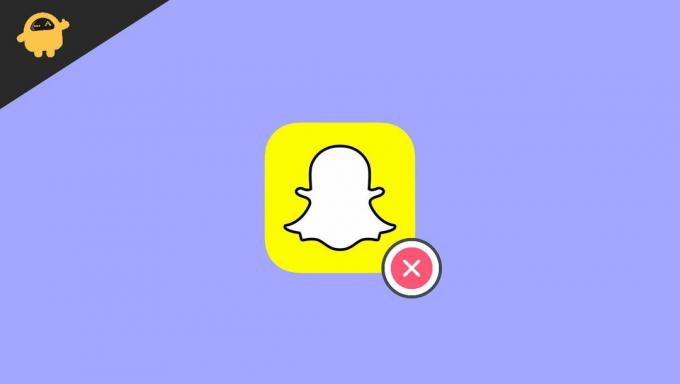
Obsah stránky
-
Ako odstrániť správy Snapchat pomocou jasných rozhovorov, aj keď nás nikto nevidel.
- Odstráňte správu Snapchat
- Odstrániť alebo vymazať konverzáciu
- Nastavte čety na automatické odstraňovanie
- Odstrániť uložené rozhovory
- Vymazať všetku konverzáciu Snapchat
- Obnovte odstránené správy
- Záver
Ako odstrániť správy Snapchat pomocou jasných rozhovorov, aj keď nás nikto nevidel.
V najnovších aktualizáciách Snapchat deaktivuje aj funkciu odosielania, ak omylom odošleme správu alebo od nesprávnej osoby. V predchádzajúcej verzii má Snapchat možnosť správu odstrániť predtým, ako ju otvorí iný používateľ. Odstránenie rozhovorov pomocou jasných rozhovorov je pravdepodobne najlepším riešením. V tomto blogu však poznáme všetky spôsoby odstránenia konverzácie.
Odstráňte správu Snapchat
Je to jeden z primárnych a jednoduchých spôsobov odstraňovania správ Snapchat. Ak chcete použiť tieto metódy, postupujte podľa nižšie uvedeného kroku, ktorý odstráni rozhovory.
- Otvorte aplikáciu Snapchat a potom klepnite na ikonu rozhovoru v dolnom ľavom bočnom rohu.

- Teraz vyberte chat, ktorý chcete odstrániť, dlhým stlačením vybraného rozhovoru.

- Potom v rozbaľovacej ponuke klepnite na možnosť Odstrániť.
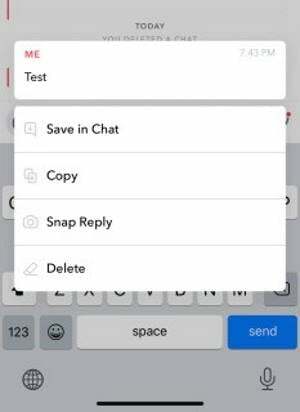
- Potom znova potvrďte výber odstránením.
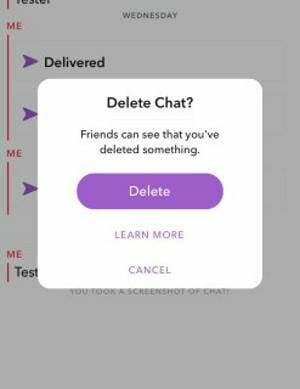
- Opakujte krok a odstráňte ostatné rozhovory.
Odstrániť alebo vymazať konverzáciu
Ďalšou metódou na odstránenie rozhovorov je jasná konverzácia. Odstráni všetky konverzácie vybratého kontaktu, aj keď ho zobrazíte.
- Otvorte aplikáciu Snapchat a potom klepnite na ikonu rozhovoru v dolnom ľavom bočnom rohu.
- Teraz vyberte chat, ktorý chcete odstrániť, dlhým stlačením vybraného rozhovoru.
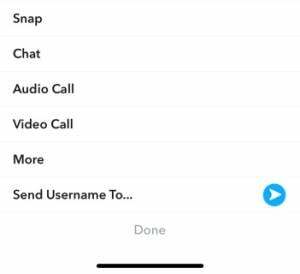
- Potom klepnite na možnosť Viac a vyberte jasnú konverzáciu.
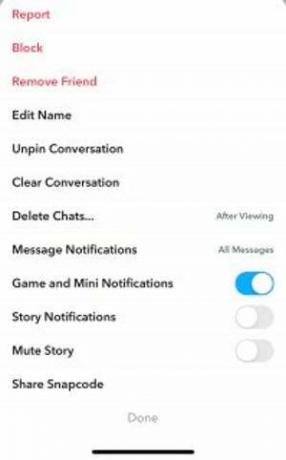
- Ďalej znova klepnutím na vymazanie potvrďte.
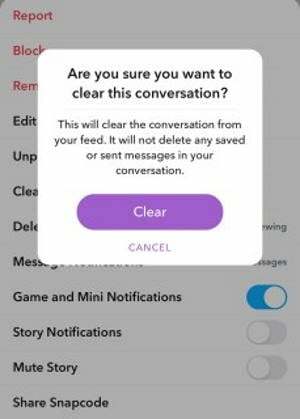
- Tento krok zopakujte, aby bola konverzácia jasná aj pre ostatné čety.
Nastavte čety na automatické odstraňovanie
Navyše možnosť dlhého stlačenia nebude fungovať pre správu, ktorú ste odoslali inému kontaktu. Môžete však nastaviť, aby sa odoslané správy odstraňovali po určitom čase, napríklad ako odstránenie po zobrazení alebo odstránenie po 24 hodinách. Vykonajte vyššie uvedené kroky, kým neklepnete na položku Viac, a funkciu nastavíte podľa nižšie uvedených pokynov.
- Teraz klepnite na Odstrániť rozhovory a dostanete dve možnosti.

- Po zhliadnutí a 24 hodín po zhliadnutí.
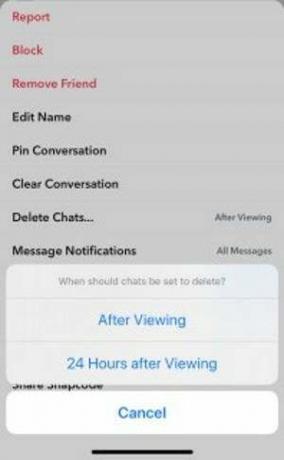
- Vyberte si podľa svojich požiadaviek.
- Opakujte, aby ste aplikovali na ďalšie čety.
Odstrániť uložené rozhovory
Snapchat je obľúbený pre svoju funkciu, že nič netrvá večne. Ale tiež vie, že niekedy musíme ukladať snímky pre pamäte, takže je tu možnosť ukladať správy pomocou aplikácie. Ale bohužiaľ, kedykoľvek ukladáte správy, farby rozhovorov sa zmenili na sivé. Môžeme tiež povedať, že je opakom funkcie, ktorá bude k dispozícii 24 hodín. Uložené správy zo služby Snapchat sa nikdy neodstránia, pokiaľ ich neodstránite ručne.
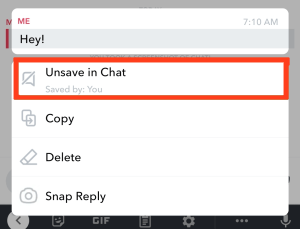
Ak však chcete vymazať uložené správy, môžete skúsiť vyššie uvedené metódy na vymazanie konverzácie, pretože odstráni celú konverzáciu vrátane uložených správ. Ak však nechcete vymazať celú konverzáciu, otvorte Snapchat a choďte na uložený chat a potom dlho stlačte chat a klepnutím na možnosť Uložiť v chatoch uložený chat vymažte.
Reklamy
Vymazať všetku konverzáciu Snapchat
Jednou z myšlienkových činností v správach sociálnych médií je odstránenie všetkých konverzácií naraz. Väčšina platforiem bohužiaľ neposkytuje túto funkciu používateľovi, ale Snapchat má možnosť vymazať čety.
- Otvorte Snapchat a klepnite na ikonu profilu v ľavom hornom rohu.
- Teraz klepnite na nastavenie v ľavom hornom rohu.
- Prejdite nadol, prejdite na položku Vymazať konverzáciu a klepnite na ňu.
- Potom v rozbaľovacom okne klepnite na X pri každom kontakte, ktorému chcete odstrániť rozhovory, a neodstráni sa tým správy, ktoré ste uložili.
Obnovte odstránené správy
Niekedy omylom odstránime dôležité správy a odstránime všetky konverzácie. Je to najbežnejší problém, ktorý sa vyskytuje každému, ale nebojte sa, Snapchat má možnosť obnoviť zmazané chaty, ale nie je to ľahká úloha. Ak chcete obnoviť konverzácie, musíte sa prihlásiť do účtu Snapchat prostredníctvom oficiálnej webovej stránky, prejsť na položku Spravovať môj účet a vybrať položku Moje údaje. Teraz kliknite zospodu na Odoslať žiadosť a počkajte, kým sa neobnoví.
Niekoľko aplikácií tretích strán tiež tvrdí, že vracajú stratené správy. Neodporúčame žiadne z nich, ale uistite sa, že ste si ich dostatočne preštudovali a povolili im prístup k vášmu účtu, aby ste sa ušetrili pred hacknutými alebo nezákonnými aktivitami.
Reklamy
Záver
To je z našej strany všetko o tom, ako odstrániť správy Snapchat pomocou jasných rozhovorov, aj keď sme ich nevideli. Ako alternatívu môžete zablokovať možnosť kontaktu, ak už od používateľa nechcete žiadnu konverzáciu. Ak vyššie uvedené kroky nefungujú, pokúste sa aplikáciu odinštalovať a znova nainštalovať, aby sa problém vyriešil. Dúfame, že budete Snapchat používať efektívnejšie, a ak nás pri použití vyššie uvedených metód v poli pre komentáre stretnete, dajte nám vedieť.
Súvisiace články
- Čo sú to priestory Twitter? Ako začať alebo sa pripojiť k priestorom?
- Ako získať filter plešatej hlavy na Snapchat?
- Oprava: Snap Camera Nie je k dispozícii žiadny vstup kamery
- Posilnite vplyv svojich videí TikTok týmito 4 krokmi
- Ako vytvoriť samolepky Snapchat

![Ako nainštalovať Stock ROM na Titan Glory 11 [Firmware Flash File / Unbrick]](/f/7d581a357572ec7f4a0fb29f8ac3312d.jpg?width=288&height=384)

